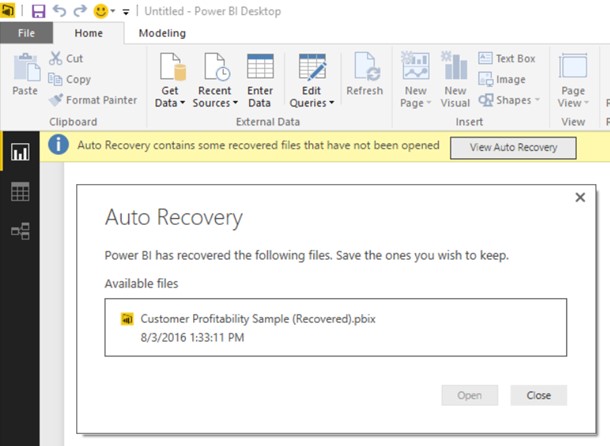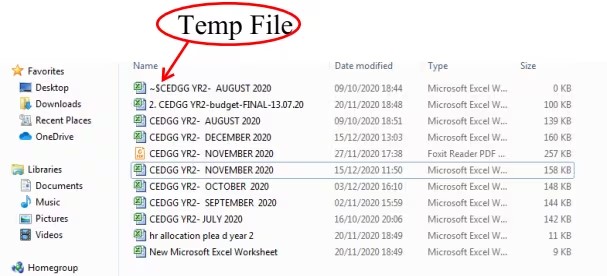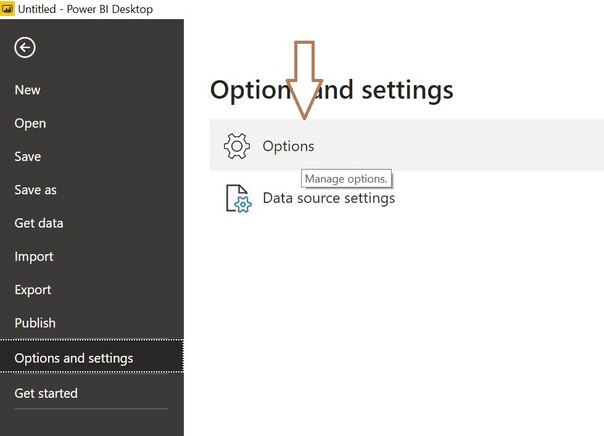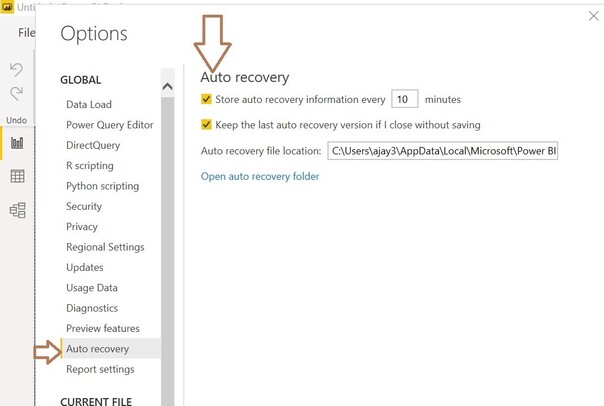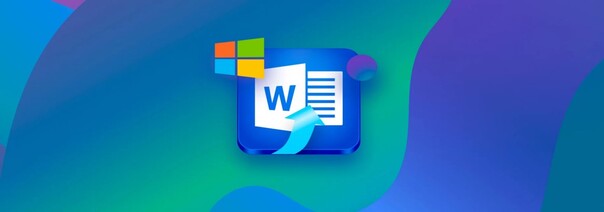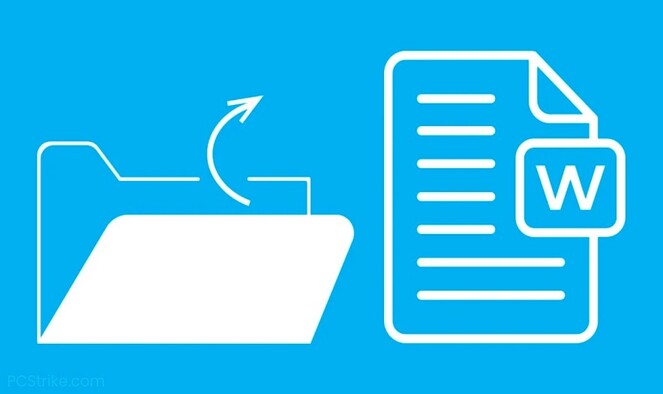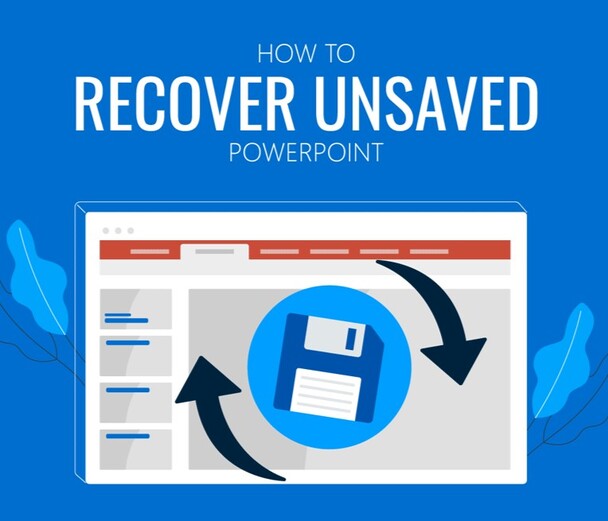Cómo Recuperar un Archivo Power BI No Guardado (PBIX)
Pregunta
"Hola a todos, acabo de cerrar un archivo pbix de recuperación automática de un proyecto. Cerré el archivo sin guardarlo porque yo mismo había guardado el archivo. Desgraciadamente, no fue así... Creo que acabo de perder un día de trabajo... ¿Hay alguna forma de recuperar mi archivo de auto-recuperación no guardado? "
- de la Comunidad Microsoft
Power BI te ofrece un montón de soluciones brillantes, que te permiten realizar tareas relacionadas con la empresa sin esfuerzo. Por desgracia, recuperar los datos no es sencillo cuando olvidas guardar el archivo de Power BI. Mucha gente pregunta sobre las formas de aprender a recuperar archivos de Power BI no guardados, y nosotros hemos ideado las opciones más fiables para poner las cosas en orden.
Parte 1: Qué es un archivo Power BI
Power BI tiende a hacer que los informes y la inteligencia empresarial parezcan fáciles. Tanto si tu objetivo es conectarte a varias fuentes de datos, transformar los datos, consultarlos, crear informes dinámicos y potentes, o modelar los datos, el escritorio de Power BI presenta una interfaz de usuario sin esfuerzo para realizar tu trabajo.
Trabajar con el escritorio de Power BI es sencillo, ya que una vez que hayas adquirido los conocimientos previos de uso de la herramienta, estarás preparado para realizar toneladas de operaciones significativas con ella.
Parte 2: Cómo Recuperar un Archivo Power BI No Guardado
Si estás dispuesto a recuperar Power BI y buscas las formas adecuadas de poner las cosas en orden, puedes sumergirte en esta parte para explorar los fascinantes métodos.
Solución 1: Recuperar Power BI no guardado con la Recuperación Automática
Si has perdido los archivos de Power BI y has olvidado guardar los datos de Power BI, tendrás que ver si está activado el guardado automático o la recuperación automática en el escritorio de Power BI.
- En lugar de pulsar dos veces el archivo donde editaste los documentos en el Power BI, tendrás que iniciar el escritorio de Power BI.
- Pulsa sobre el icono Archivo y selecciona el icono Abrir. Elige los archivos Power BIL corruptos o incompletos que haya.
-
Podrás ver la cinta amarilla que mantiene el mensaje "Abrir en modo AutoRecuperación". Toca sobre ella. Hacerlo te ayudará a abrir el Power BI completo; de este modo, podrás acceder a todas las operaciones de edición que hayas realizado en los documentos.

Lamentablemente, si no activaste el modo de Recuperación Automática, deberás buscar la siguiente solución para recuperar documentos de Power BI no guardados.
Solución 2: Recuperar archivos de Power BI no guardados con el software de recuperación PBIX
Con el mejor software de Recuperación PBIX, puedes recuperar los archivos Power BI perdidos. Desde permitirte recuperar más de 2000 tipos de archivos, incluidos documentos, hasta permitirte escanear una gran cantidad de datos, 4DDiG Data Recovery se ha convertido sin duda en una herramienta de recuperación de datos revolucionaria.
- Recupera archivos Power BI no guardados sin esfuerzo con la sencilla interfaz de usuario.
- No altera la calidad de los archivos Power BI al recuperarlos.
- Compatible con Mac y Windows.
- Soporta múltiples dispositivos de almacenamiento.
- Previsualiza los datos antes de recuperarlos.
Descarga
Segura
Descarga
Segura
Aquí tienes una guía detallada sobre cómo recuperar archivos Power BI no guardados mediante el software 4DDiG Recuperación de Datos.
-
Inicia el Recuperador de Datos 4DDiG después de instalar la herramienta en el ordenador. A continuación, tendrás que seleccionar la ubicación desde la que has perdido los archivos.

-
Desde ahí también es posible escanear los datos perdidos y ver todos los tipos de archivos que puedes recuperar con el software 4DDiG Recuperación de Datos.

-
Una vez que hayas terminado de escanear y revisar los datos, deberás pulsar el botón Recuperar para recuperar los datos perdidos.

Vídeo Tutorial:
Solución 3: Recuperar archivos de Power BI no guardado de la carpeta de archivos temporales
Tanto si estás utilizando una hoja de Excel, un documento de Word o Power BI, habrá archivos temporales almacenados en el ordenador de todas las operaciones o ediciones que hayas realizado.
- Navega hasta la Unidad C antes de seleccionar el botón Usuarios.
- Haz clic en el icono "Tu nombre de usuario" y elige el botón AppData. Haz clic en el botón Microsoft antes de elegir el Escritorio de Power BI.
-
Después de visitar los TempSaves, podrás acceder a los documentos que desaparecieron. Eso es todo lo que has tenido que hacer “gi” para recuperar los archivos de Power BI.

Consejo Adicional: Cómo Activar la Función de Autoguardado de Power Bi
Puesto que no puedes recuperar los datos perdidos a través de la función Autoguardar si no habilitas esta función, activar la función Autoguardar es bastante importante. Esta es la guía detallada para Recuperar archivos de Power BI no guardado.
- Inicia la aplicación de escritorio Power BI y navega hasta el icono Opciones y Configuración. Avanza seleccionando las Opciones.
-
Navega bajo el icono Opciones antes de moverte al icono Recuperación Automática. Después de mirar el panel lateral izquierdo de la pantalla, tendrás que marcar las dos opciones que aparecen allí. Puedes cambiar las dimensiones para modificar la ruta y la hora de la Recuperación Automática.

-
Pulsa el botón Aceptar antes de reiniciar la aplicación Power BI Desktop. Después de activar la función de Autoguardado o Autorecuperación, podrás dirigirte a los archivos recuperados de Power BI cuando se produzca una pérdida de datos.

Conclusión
Hemos enumerado las brillantes formas en esta guía para ayudarte a saber cómo recuperar archivos de Power BI no guardados sin hacer mucho. Recomendamos especialmente 4DDiG Data Recovery, un software profesional de recuperación de archivos Power BI que te permite recuperar fácilmente todo el contenido que desees. Además de revelarte todas las opciones, también hemos reunido la guía paso a paso para activar la función de Recuperación Automática en los archivos Power BI.
Preguntas frecuentes sobre recuperar archivos de Power BI
P1: ¿Dónde se almacenan los archivos de recuperación automática de Power BI?
Los archivos de recuperación automática de Power BI se almacenan en la carpeta C. Si quieres acceder a estos archivos, tendrás que navegar hasta los archivos de Power BI desde la opción de Microsoft. Recuerda que la ubicación de la recuperación automática de Power BI depende del Escritorio de Power BI; todos los archivos almacenados allí se borrarán una vez que hayas borrado el Directorio temporal.
P2: ¿Dónde se almacenan los archivos temporales de Power BI?
La ubicación de los archivos temporales de Power BI depende de la versión de Power BI Desktop que estés utilizando. Puedes acceder a ellos visitando la carpeta C del ordenador e iniciando el DesktopTempSaves.
P3: ¿Puedo abrir un archivo Power BI en Excel?
Abrir el archivo Power BI en Excel es posible. Tendrás que elegir la opción Insertar tabla dinámica, que añadirá la tabla dinámica del banco a la nueva hoja de cálculo del libro de Excel. Después de visitar los Campos de la PivotTable, podrás obtener las medidas y tablas del modelo semántico de Power BI.
También te puede interesar
- Home >>
- Recuperar Office >>
- Cómo Recuperar un Archivo Power BI No Guardado (PBIX)